یکی از ابزارهای مفید Kerio که برای مشخّص کردن مقدار مصرف کاربران از اینترنت، بیشترین سایتهایی که مراجعه کردند، نوع پروتکل ارتباطی و … کاربرد دارد که به بررسی این قسمت میپردازیم.
در کریو از سمت چپ بر روی آیکونkerio control statistics کلیک کنید تا شکل بعد ظاهر شود.
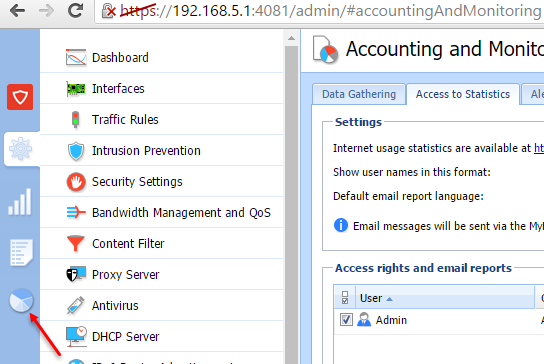
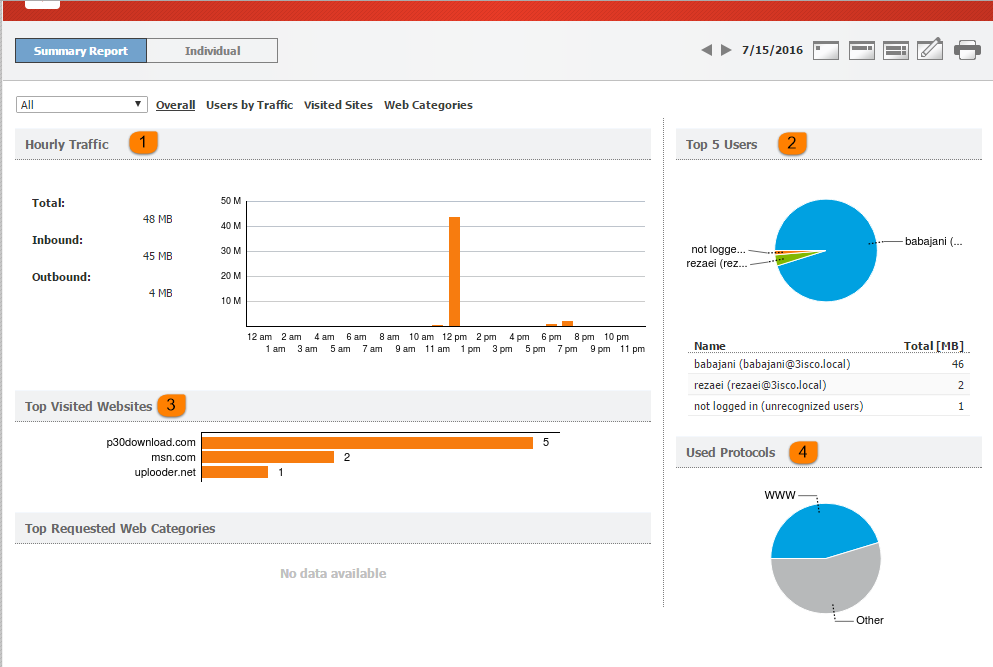
همانطورکه مشاهده میکنید، صفحهی مانیتورینگ کاربران نمایش داده شده است که بر طبق شماره، قسمتهای مختلف را بررسی میکنیم.
در قسمت شمارهی یک، تعداد مقدار مصرف اینترنت را در یک روز و در ساعات مختلف نمایش میدهد که Total، به معنی کل مصرف اینترنت در این روز است و Inbound، حجم دریافتی و Outbound، مقدار حجم آپلود را مشخّص کرده است.
در قسمت شمارهی دو، پنج کاربری که بیشترین مصرف را داشتهاند، به صورت یک نمودار برای شما مشخّص میکند که در این شکل، کاربری با نام babajani بیشترین مصرف را داشته است.
در قسمت شمارهی سه، بیشترین سایتهایی که کاربران شما به آن مراجعه کردهاند، نمایش داده میشود.
در قسمت شمارهی چهار هم پروتکل ارتباطی کاربران مشخّص شده است.
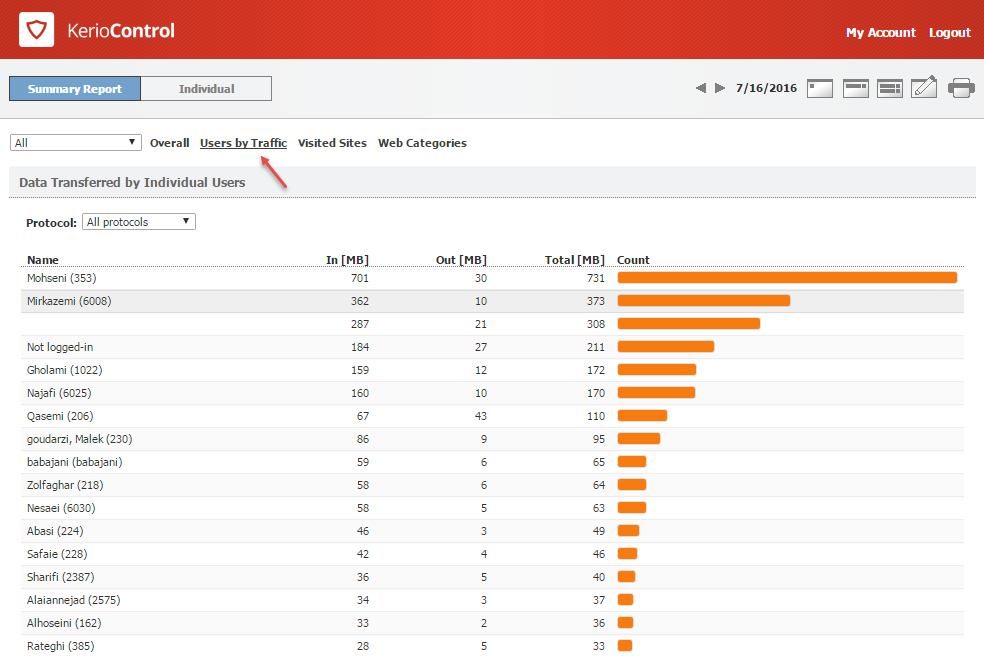
برای نمایش مقدار مصرف کاربران به صورت لیستشده باید در همین صفحه بر روی Users by Traffic کلیک کنید تا شکل بالا ظاهر شود؛ در شکل بالا، تمام کاربران شبکه به ترتیب، بیشترین مصرف به کمترین مصرف لیست شده است.

در نوار بالایی صفحه، گزینههای مختلف را مشاهده میکنید که شمارهی یک برای مصرف روزانهی کاربران، شمارهی دو برای مصرف هفتگی و شمارهی سه برای مصرف ماهانهی کاربران است، در قسمت شمارهی چهار نیز میتوانید تاریخ را به صورت دستی وارد کنید.
نمایش مقدار کارکرد کاربران توسط خودشان
کاربران شبکه هم میتوانند با ورود به آدرس کریو و وارد کردن نام کاربری و رمز عبور خود، مقدار مصرف اینترنت خود را بررسی کنند و میتوانند رمز عبور کاربری خود را تغییر دهند.
کاربران میتوانند در مرورگر خود، آدرس سرور کریو را وارد کنند، مانند:
https://192.168.5.1:4081
که بعد از ورود از آنها، نام کاربری و رمز عبور دریافت میشود که باید وارد کنند و بر روی دکمه Login کلیک کنند.
در این صفحه، قسمتهایی را مشاهده میکنید؛ در قسمت شمارهی یک، مقدار مصرف اینترنت به ترتیب روز انه، هفتگی و ماهانه نمایش داده شده است. در قسمت دوم، همهی کاربران میتوانند رمز عبور کریو خود را برای متّصل شدن از طریق VPN تغییر دهند، فقط باید در قسمت Old Password، رمز عبور قدیمی خود و در قسمت
New Password، رمز عبور جدید خود را وارد و بر روی Change password کلیک کنند، با این کار رمز عبور آنها به دلخواه خودشان تغییر میکند.
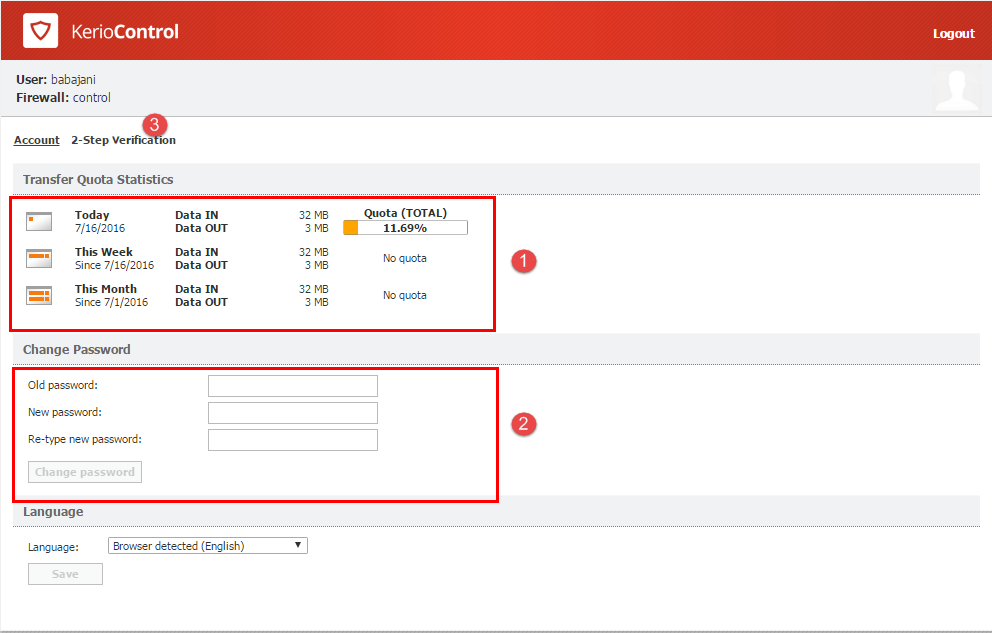
در این صفحه که یک مرحلهی امنیّتی اضافهتر است، یک کد QR برای شما به نمایش داده میشود که این کد را باید از طریق نرمافزارهای بازکنندهی کد به دست آورید و در قسمت ورود به این صفحه وارد کنید.
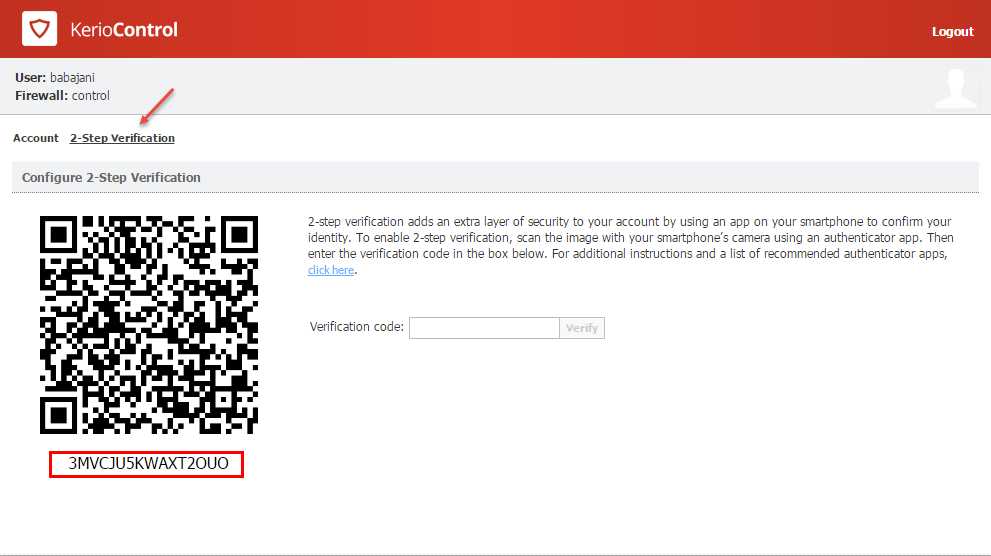
برای اینکه این قابلیّت را برای کاربران فعّال کنید باید وارد قسمتDomains and user Login و بعد در صفحهی بازشده وارد تب Security Options شوید که در شکل روبرو این موضوع را مشاهده میکنید، بعد از ورود به صفحهی دو، تیک گزینهی مورد نظر را انتخاب کنید که کاربران بعد از اینکه بخواهند وارد سایتی شوند به صفحهی وارد کردن کد انتقال داده میشوند.
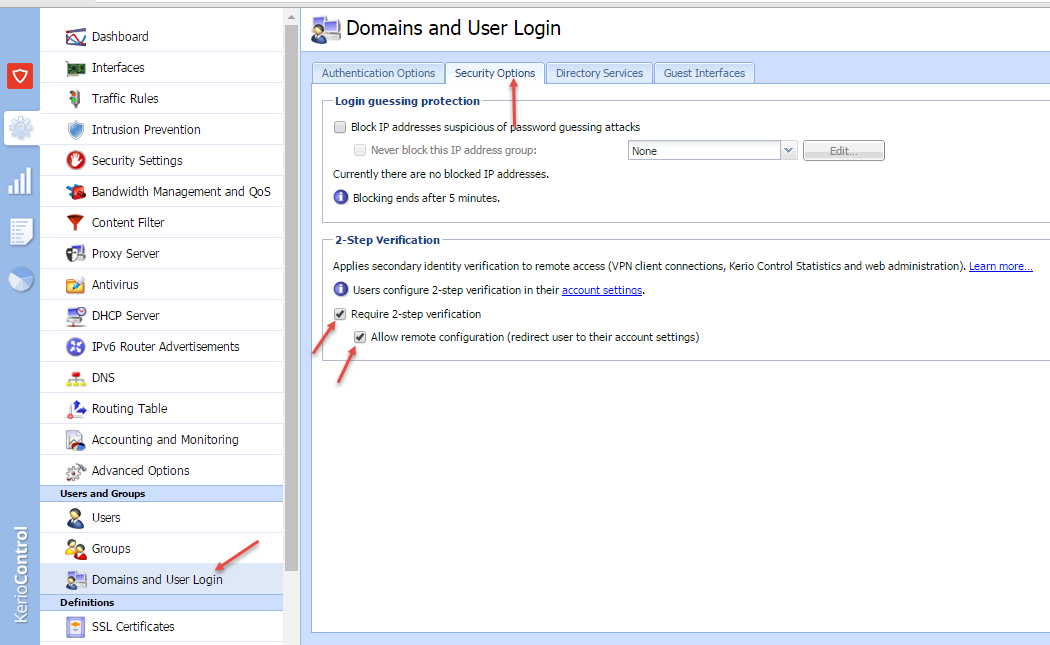
دسترسی کامل کاربر به قسمت kerio control statistics
بهصورت پیشفرض فقط کاربر admin به قسمت kerio control statistics، دسترسی کامل دارد و میتواند تمام آمار کاربران را مشاهده کند، برای اینکه به کاربری خاص، دسترسی بدهید باید به صورت زیر عمل کنید.
به مانند شکل وارد قسمت Users شوید و بر روی کاربر مورد نظر خود کلیک و بعد بر روی Edit کلیک کنید.
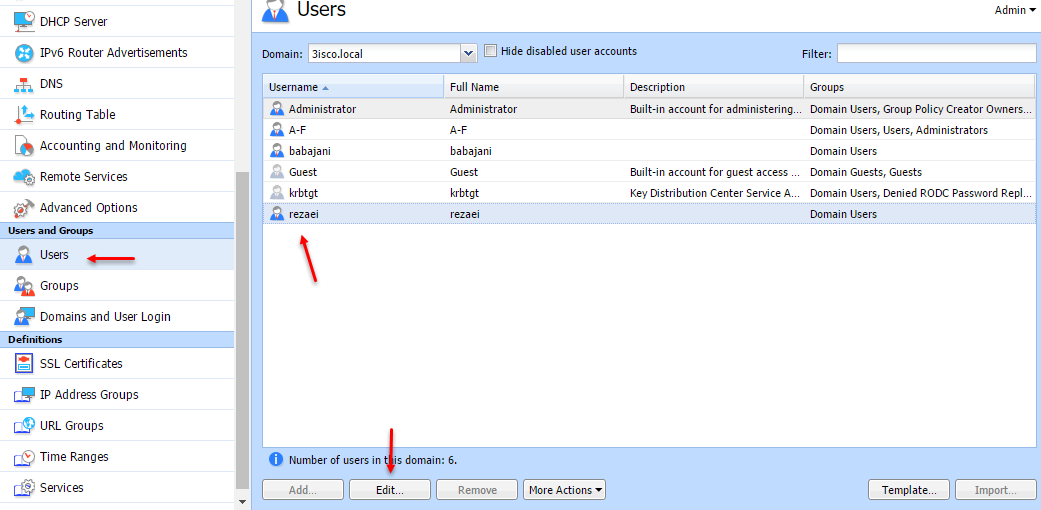
در این صفحه برای اینکه فقط به یک کاربر دسترسی دهید باید گزینهیThis user has a separate configuration را انتخاب کنید تا تب Rights برای شما، فعّال شود؛ بعد از فعّال شدن وارد تب Rights شوید.
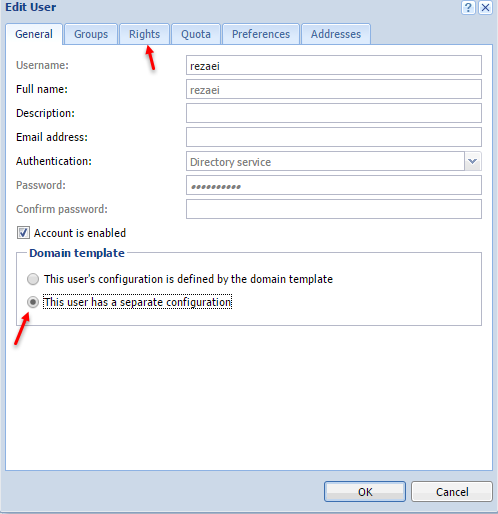
همانطورکه در شکل روبرو مشاهده میکنید، گزینهیFull Access to Administration انتخاب شده است که با این کار، کاربر مورد نظر دسترسی کامل به کریو خواهد داشت که میتواند به قسمت مدیریّتی کریو و هم به قسمت مانیتورینگ آن، دسترسی کامل داشته باشد.
بر روی ok کلیک کنید تا اطّلاعات ذخیره شود.
تذکّر: با این کار، کاربر دسترسی کامل به بخش Admin خود کریو خواهد داشت و میتواند به مانند کاربر Admin عمل کند، امّا برای اینکه فقط کاربر به بخشkerio control statistics دسترسی داسته باشد، به مانند شکل زیر عمل کنید:
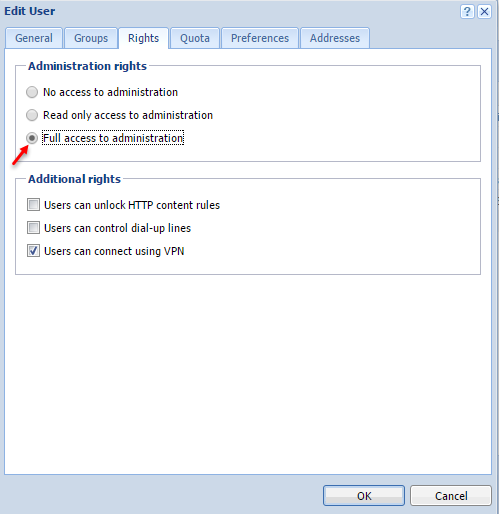
در شکل زیر وارد Accounting and Monitoring شوید و بعد وارد تب Access to Statistics شوید و برای اضافه کردن کاربر جدید به لیست بر روی Add کلیک کنید.
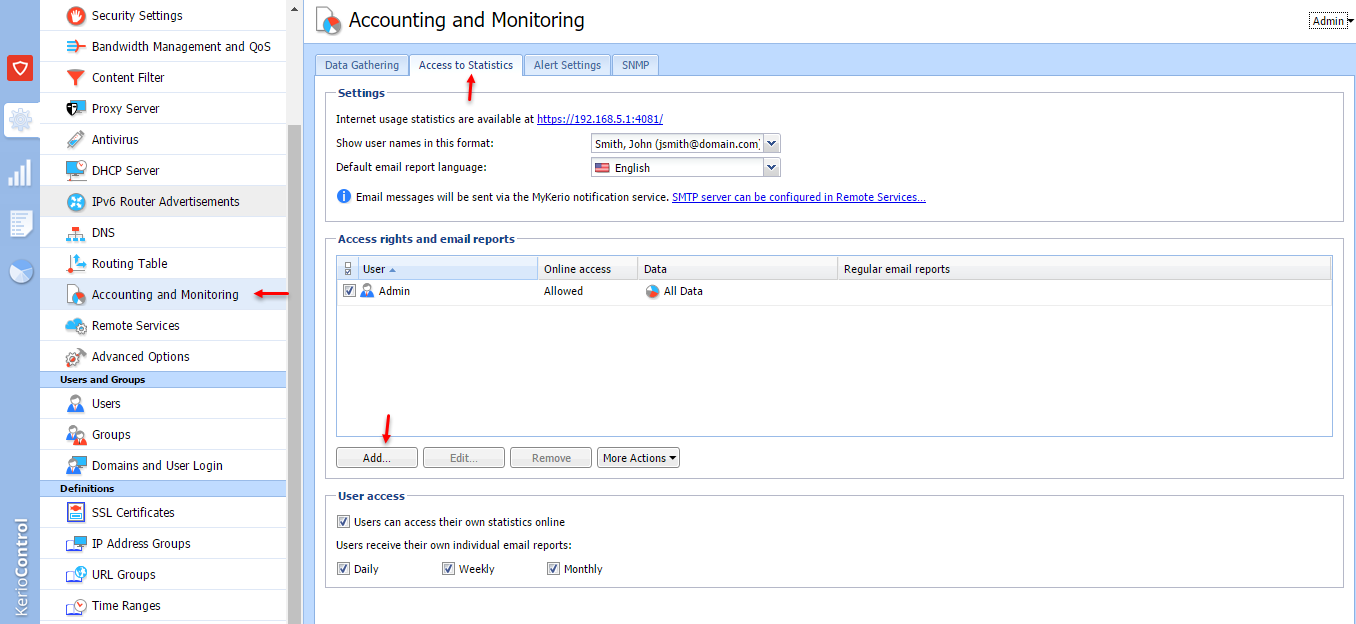
در این صفحه بر روی Select user کلیک کنید و کاربر مورد نظر خود را از لیست انتخاب کنید؛ در قسمت Data میتوانید با انتخاب All Data دسترسی کامل را به کاربر دهید، با این کار میتواند تمامی اطّلاعات کاربران را مشاهده کند، امّا اگر بخواهید چند کاربر خاص را انتخاب کنید باید در شکل روبرو گزینهیUsers and Groups را انتخاب و کاربران مورد نظر را به لیست اضافه کنید.
در قسمت Regular email reports میتوانید مشخّص کنید که گزارشهایی که برای کاربر ارسال میشود به صورت روزانه، هفتگی و ماهانه باشد، بر روی ok کلیک کنید تا اطّلاعات ذخیره شود.
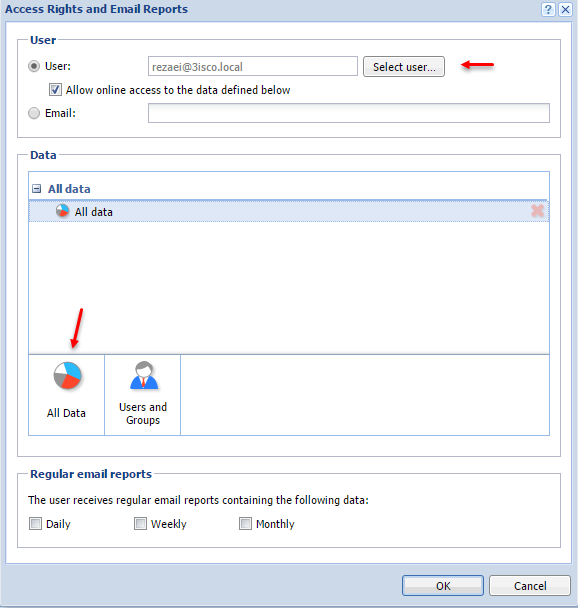
همانطورکه در شکل روبرو مشاهده میکنید، کاربر مورد نظر میتواند اطّلاعات کاربران را مشاهده و آنها را مدیریّت کند.
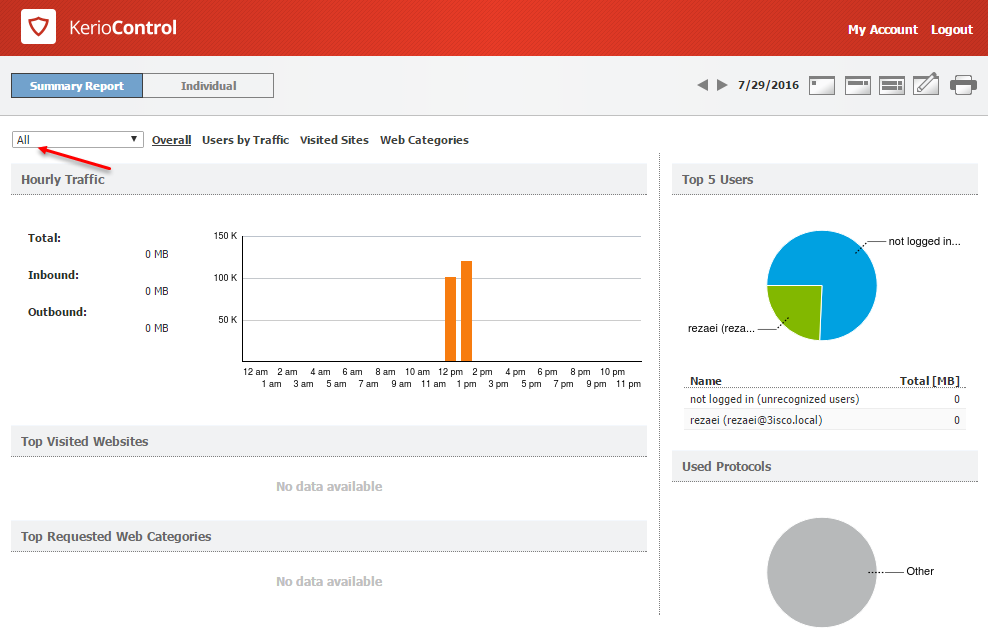



سلام
بسیار ممنون از این آموزش
همیشه سلامت و شاد باشد
سلام مهندس
خواهش میکنم.
در خدمتیم